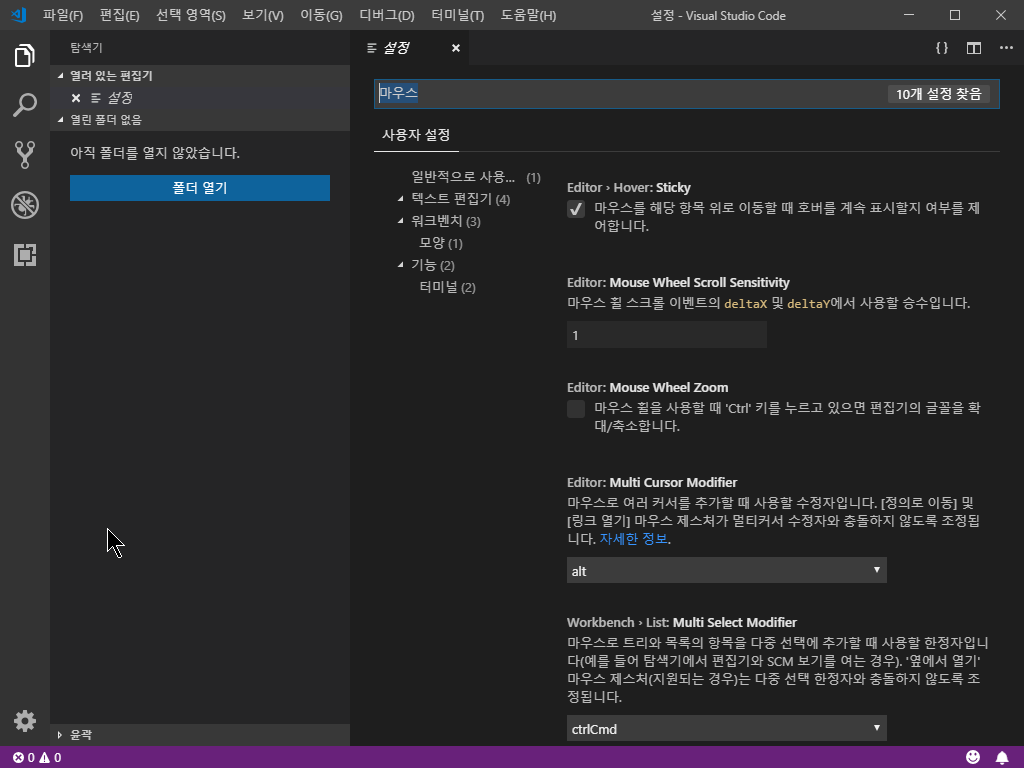다운로드 및 설치
code.visualstudio.com에서 VSCode 설치 파일을 다운로드합니다. 2019년 2월 9일 기준 최신 안정 버전은 1.31입니다. 설치된 Windows 플랫폼 종류에 맞는 파일을 다운로드합니다. 여기서는 64비트를 기준으로 진행합니다. 시스템 종류는 [Windows Pause/Break] 키로 확인할 수 있습니다.
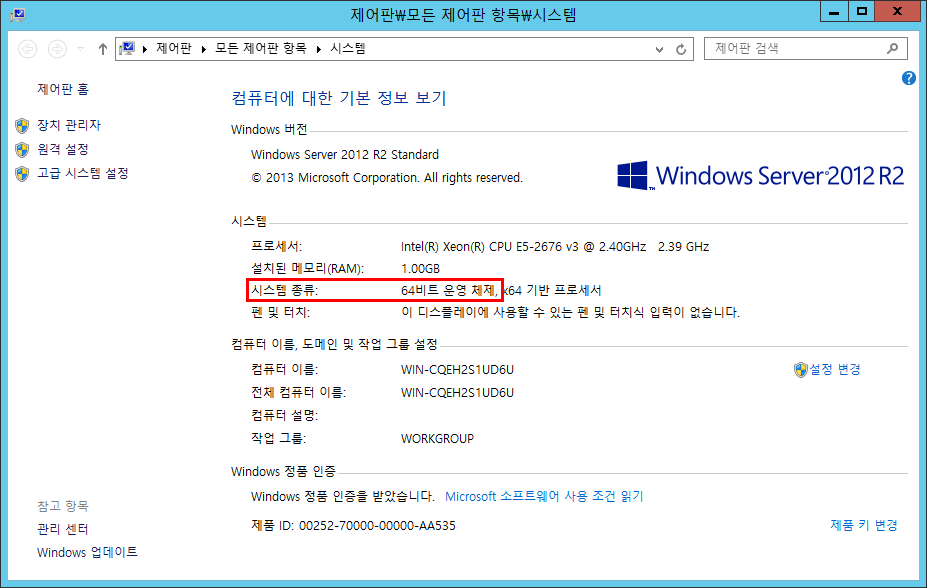
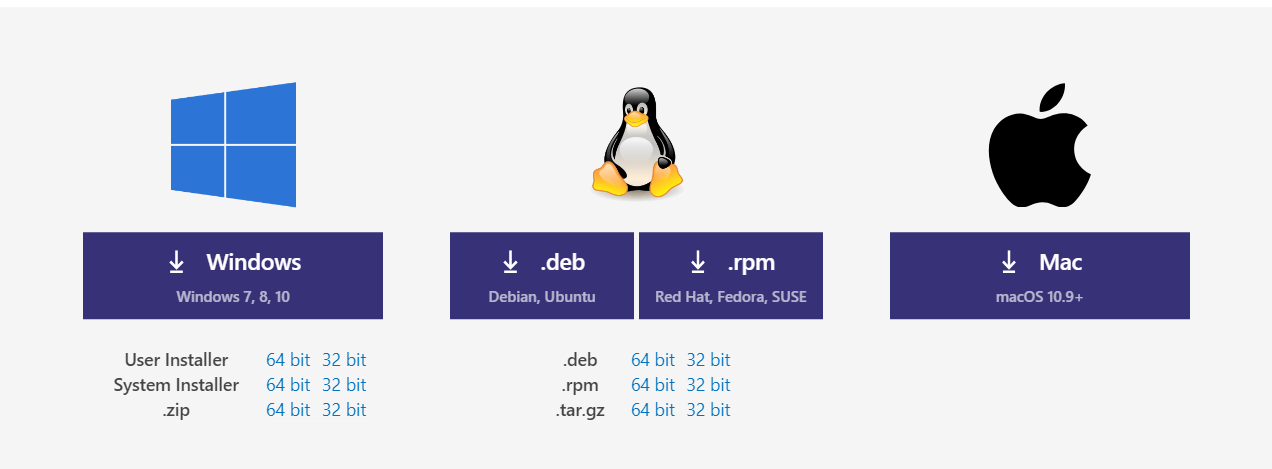
User Installer는 현재 로그온된 사용자 계정에만 설치를 하며, System Installer는 Windows 전체 사용자 계정에서 사용할 수 있도록 설치(관리자 권한 필요)합니다. 저는 System Installer 버전을 다운로드하여 설치하겠습니다. 설치 옵션 중 해당 옵션에 대한 지식이 있다면 입맛에 맞게 설치하되, 그렇지 않다면 아래 이미지와 같이 선택한 후 설치합니다.
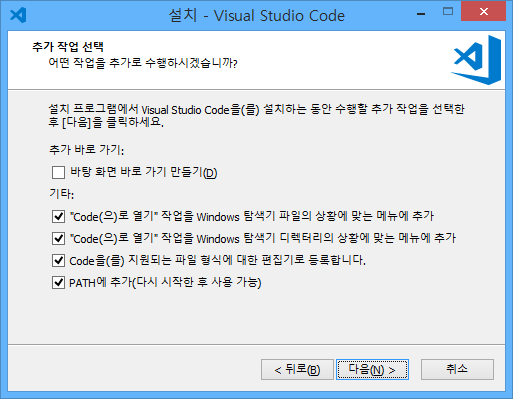
환경설정
무사히 설치한 뒤 첫 실행 화면은 다음 이미지와 같을 것입니다. 이제 취향껏 환경 설정을 해주시면 됩니다. 아래 내용은 제가 권장하는 설정들 입니다. 내용 중 원하는 설정만 해주셔도 됩니다.
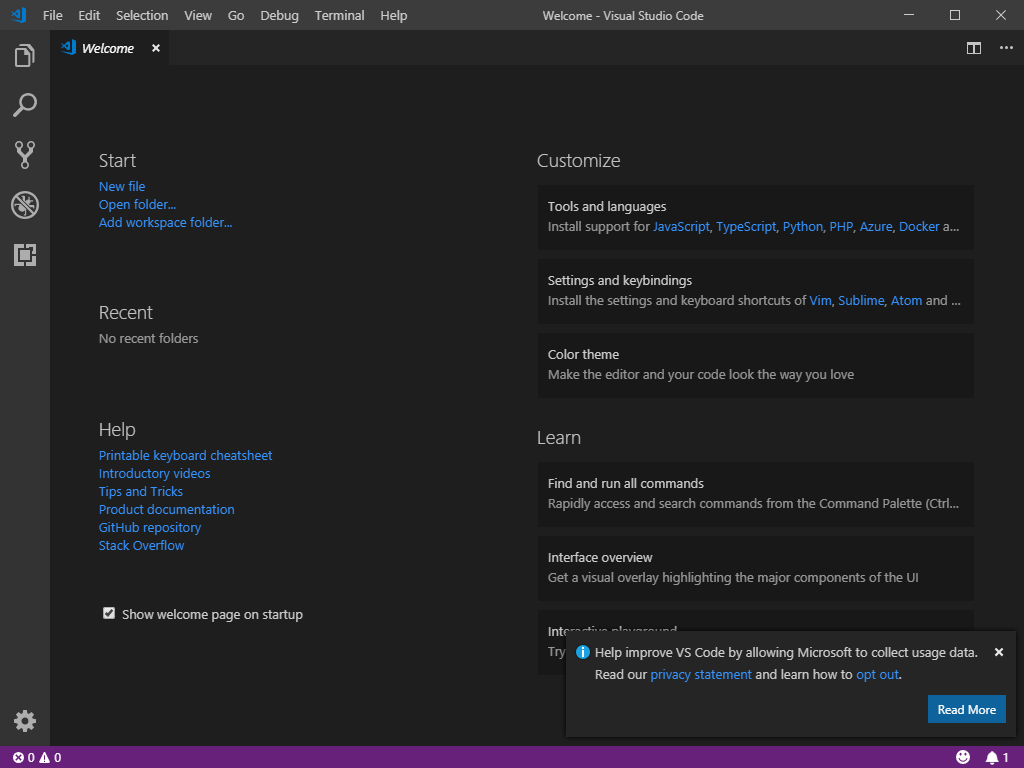
한국어
영어가 익숙하다면 그대로 사용해도 되나, 울렁증이 있으시면 한국어 확장을 설치합니다. 왼쪽 사이드바 아이콘 중 확장 프로그램을 클릭하면 마치 앱 스토어처럼 여러 확장 프로그램을 설치할 수 있는 목록이 나타납니다. 검색 창에 korean이라 검색해봅니다.
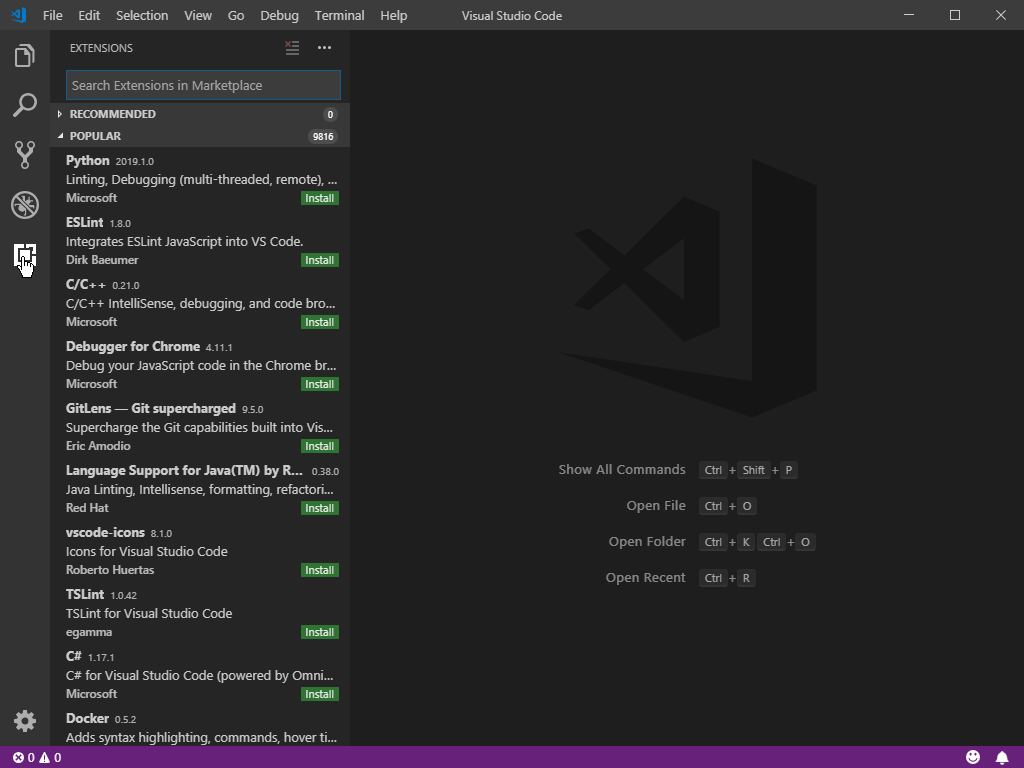
맨 위에 나오는 'Korean Language Pack for Visual Studio Code'의 'Install' 버튼을 클릭해 확장을 설치한 후 오른쪽 하단에 나타나는 'Restart Now' 버튼을 클릭해 VSCode를 재시작합니다.
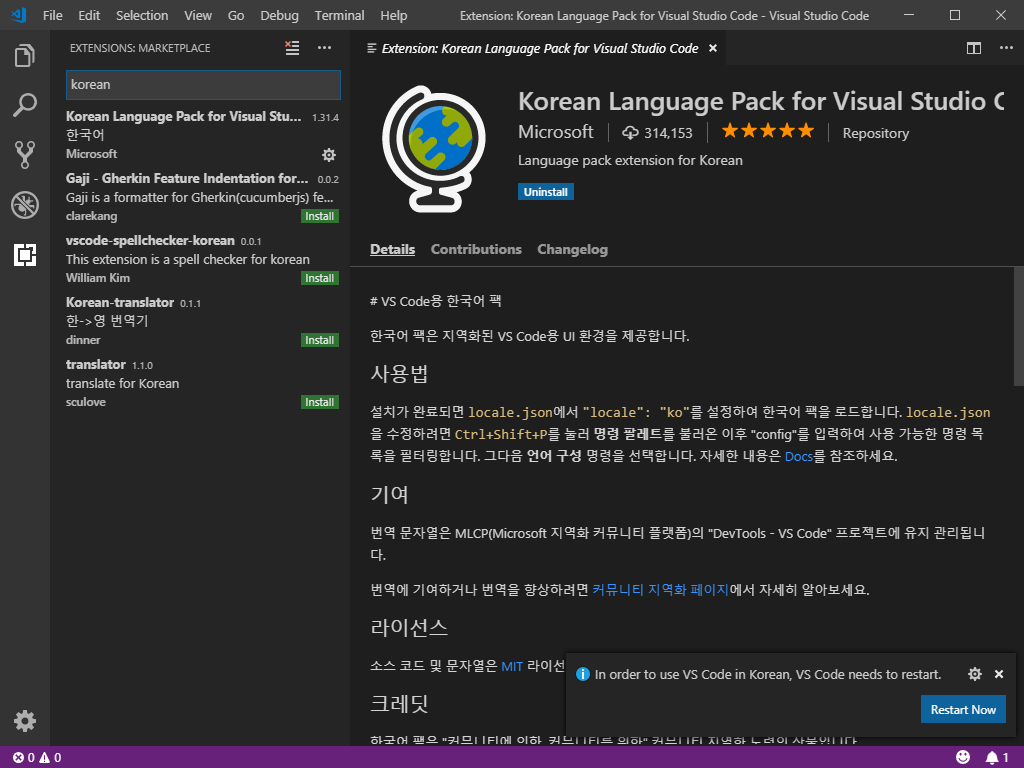
마우스 줌
텍스트 편집 화면에서 [Ctrl 휠]을 통해 글자를 확대/축소하려면 왼쪽 하단 톱니바퀴 아이콘에서 설정을 클릭한 후 '마우스' 또는 'Mouse'를 검색합니다. 'Mouse Wheel Zoom' 옵션에 체크합니다.